Auteur:
Gregory Harris
Denlaod Vun Der Kreatioun:
15 Abrëll 2021
Update Datum:
1 Juli 2024
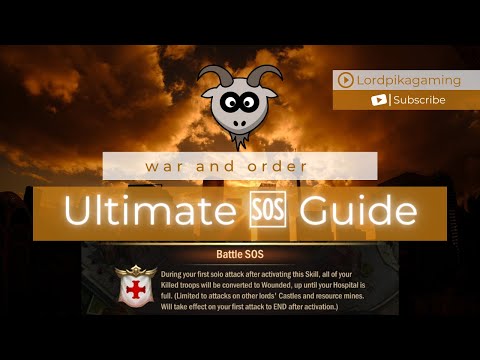
Inhalt
- Schrëtt
- Method 1 vun 3: Benotzt d'Kontakter App
- Method 2 vun 3: Mam Import vun enger SIM Kaart
- Method 3 vun 3: Benotzt d'Telefon App
Dësen Artikel weist Iech wéi Dir en neie Kontakt op Ärem Android Apparat kënnt addéieren.
Schrëtt
Method 1 vun 3: Benotzt d'Kontakter App
 1 Lancéiere d'Kontakter Applikatioun. Dës Ikon ass um Heembildschierm oder an der Application Bar a gesäit aus wéi eng Silhouette vun enger Persoun op engem bloen oder gréngen Hannergrond.
1 Lancéiere d'Kontakter Applikatioun. Dës Ikon ass um Heembildschierm oder an der Application Bar a gesäit aus wéi eng Silhouette vun enger Persoun op engem bloen oder gréngen Hannergrond.  2 Klickt op d'Ikon
2 Klickt op d'Ikon  . Seng Faarf ka variéieren. Et ass an der ieweschter oder ënnen rechter Eck vum Écran.
. Seng Faarf ka variéieren. Et ass an der ieweschter oder ënnen rechter Eck vum Écran.  3 Wielt eng Plaz. Wann Dir gefrot gëtt, wielt e Kont oder Späichere fir den neie Kontakt ze synchroniséieren. Zum Beispill wielt d'Apparat Optioun (Ären Android Apparat) oder d'SIM Kaart, oder Äre Google Kont.
3 Wielt eng Plaz. Wann Dir gefrot gëtt, wielt e Kont oder Späichere fir den neie Kontakt ze synchroniséieren. Zum Beispill wielt d'Apparat Optioun (Ären Android Apparat) oder d'SIM Kaart, oder Äre Google Kont.  4 Gitt den neien Kontakt Numm an Telefonsnummer an. Maacht et esou:
4 Gitt den neien Kontakt Numm an Telefonsnummer an. Maacht et esou: - klickt
 nieft dem Numm vum Kontakt fir ze wielen wou de Kontakt gespäichert gëtt (zum Beispill an engem Google Kont oder op enger SIM Kaart);
nieft dem Numm vum Kontakt fir ze wielen wou de Kontakt gespäichert gëtt (zum Beispill an engem Google Kont oder op enger SIM Kaart); - gitt de Kontaktnumm, Telefonsnummer an / oder E -Mail Adress an de passenden Felder an;
- fir eng Foto derbäisetzen, klickt op d'Kamera Ikon a wielt dann eng Foto;
- fir Informatioun wéi eng Adress oder Notiz ze addéieren, tippt op Füügt Füügt.
- klickt
 5 Klickt op Späicheren. Et ass an der oberer rechter Ecke vum Écran. Op e puer Apparater gouf et mat engem Checkmark Symbol ersat. Den neie Kontakt gëtt gespäichert.
5 Klickt op Späicheren. Et ass an der oberer rechter Ecke vum Écran. Op e puer Apparater gouf et mat engem Checkmark Symbol ersat. Den neie Kontakt gëtt gespäichert.
Method 2 vun 3: Mam Import vun enger SIM Kaart
 1 Setzt d'SIM Kaart an Ärem Telefon oder Tablet. SIM Kaart Slots sinn op de Säitepanele vun den Apparater oder ënner der Batterie. Liest dësen Artikel fir ze léieren wéi Dir eng SIM Kaart an engem Android Apparat installéiert.
1 Setzt d'SIM Kaart an Ärem Telefon oder Tablet. SIM Kaart Slots sinn op de Säitepanele vun den Apparater oder ënner der Batterie. Liest dësen Artikel fir ze léieren wéi Dir eng SIM Kaart an engem Android Apparat installéiert.  2 Lancéiere d'Kontakter Applikatioun. Dës Ikon ass um Heembildschierm oder an der Application Bar a gesäit aus wéi eng Silhouette vun enger Persoun op engem bloen oder gréngen Hannergrond.
2 Lancéiere d'Kontakter Applikatioun. Dës Ikon ass um Heembildschierm oder an der Application Bar a gesäit aus wéi eng Silhouette vun enger Persoun op engem bloen oder gréngen Hannergrond.  3 Klickt op ☰. Et ass an der ieweschter lénkser Ecke vun Ärem Écran.
3 Klickt op ☰. Et ass an der ieweschter lénkser Ecke vun Ärem Écran.  4 Klickt op Astellungen.
4 Klickt op Astellungen. 5 Scroll down and tap Import. Et ass ënner der Rubrik "Kontakter verwalten".
5 Scroll down and tap Import. Et ass ënner der Rubrik "Kontakter verwalten".  6 Klickt op SIM Kaart. Wann verschidde SIM Kaarten installéiert sinn, wielt d'Kaart mat de gewënschten Kontakter.
6 Klickt op SIM Kaart. Wann verschidde SIM Kaarten installéiert sinn, wielt d'Kaart mat de gewënschten Kontakter.  7 Wielt Kontakter fir z'importéieren. Tippen op en eidelt Feld nieft dem Kontaktnumm fir d'Këscht z'iwwerpréiwen. De markéierte Kontakt gëtt op den Android Apparat importéiert.
7 Wielt Kontakter fir z'importéieren. Tippen op en eidelt Feld nieft dem Kontaktnumm fir d'Këscht z'iwwerpréiwen. De markéierte Kontakt gëtt op den Android Apparat importéiert.  8 Klickt op Import. Et ass an der oberer rechter Ecke vum Écran. D'Kontakter ginn op den Android Apparat importéiert an an der Kontakt App ugewisen.
8 Klickt op Import. Et ass an der oberer rechter Ecke vum Écran. D'Kontakter ginn op den Android Apparat importéiert an an der Kontakt App ugewisen.
Method 3 vun 3: Benotzt d'Telefon App
 1 Lancéiere der Telefon App. Dës Handset-geformt Ikon gëtt um Heembildschierm oder an der Applikatioun Tirang fonnt.
1 Lancéiere der Telefon App. Dës Handset-geformt Ikon gëtt um Heembildschierm oder an der Applikatioun Tirang fonnt.  2 Tippen op den Uruffsikon. Et gesäit aus wéi 9 kleng Quadraten oder Kreeser. D'Wielpad gëtt op.
2 Tippen op den Uruffsikon. Et gesäit aus wéi 9 kleng Quadraten oder Kreeser. D'Wielpad gëtt op.  3 Gitt d'Telefonsnummer vum neie Kontakt an. Wann Dir déi ganz Nummer aginn hutt, ginn zousätzlech Optiounen ugewisen.
3 Gitt d'Telefonsnummer vum neie Kontakt an. Wann Dir déi ganz Nummer aginn hutt, ginn zousätzlech Optiounen ugewisen.  4 Klickt op Kontakt erstellen. Eng Säit gëtt op wou Dir zousätzlech Informatioun iwwer de Kontakt kënnt aginn.
4 Klickt op Kontakt erstellen. Eng Säit gëtt op wou Dir zousätzlech Informatioun iwwer de Kontakt kënnt aginn. - Wann Dir eng nei Telefonsnummer un en existente Kontakt wëllt addéieren, wielt Add to Contacts oder Add to Contact. Wielt dann de Kontakt an d'Typ vun der Telefonsnummer (zum Beispill "Handy").
- Dir musst eventuell eng Plaz wielen fir de Kontakt ze späicheren. Wann Dir gefrot gëtt, wielt Är SIM Kaart, Apparat, oder Google Kont.
 5 Gitt Är Kontaktdetailer an. Gitt den Numm vum Kontakt an (am éischte Feld). Dir kënnt och eng E -Mail Adress, Postadress, Foto an Notizen derbäi ginn.
5 Gitt Är Kontaktdetailer an. Gitt den Numm vum Kontakt an (am éischte Feld). Dir kënnt och eng E -Mail Adress, Postadress, Foto an Notizen derbäi ginn.  6 Klickt op Späicheren. Et ass an der oberer rechter Ecke vum Écran. Op e puer Apparater gouf et mat engem Checkmark Symbol ersat. Den neie Kontakt gëtt gespäichert.
6 Klickt op Späicheren. Et ass an der oberer rechter Ecke vum Écran. Op e puer Apparater gouf et mat engem Checkmark Symbol ersat. Den neie Kontakt gëtt gespäichert.


